Win10:iTunes无法连接iPhone 出现0xE8000003
iTunes对iPhone,iPad和iPod用户来说是一个福音。 它是Apple唯一使用的官方媒体,用户可以将Apple设备同步到Windows PC。 但有时它会抛出错误。 一个这样的错误代码是0xe8000003,其中Apple设备无法连接到您的Windows计算机。
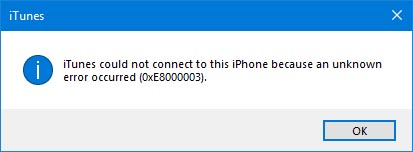
错误消息显示为:
iTunes无法连接到此iPhone,因为发生了未知错误(0xE8000003)
您唯一的选择是单击确定。 所以你接下来做什么? 请继续阅读,看看我们的任何建议是否有助于您解决问题。
修复Win10上的iTunes错误0xE8000003
1]清除Lockdown文件夹中的临时文件
Lockdown文件夹是隐藏和受保护的文件夹。 它是在iTunes安装在任何计算机上时创建的。 此文件夹的内容是iTunes在同步设备或更新设备时生成的各种临时数据和文件。 基本上,如果您熟悉Cache的概念,您可能会得出结论,它存储了iTunes软件的Cache。
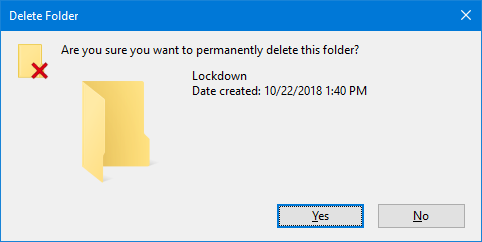
要清除该文件夹的临时数据,请先点击WINkey + R按钮组合以启动“运行”框。
现在,在文本字段内键入%ProgramData%,然后按Enter键。 它将打开指向Program Data文件夹内部位置的Windows资源管理器。
查找名为Apple的文件夹并将其打开。 现在,查找名为Lockdown的文件夹。 选择它并按键盘上的Shift + Delete键。
如果要删除该文件夹,它现在会要求确认。 单击是,然后重新启动计算机以使更改生效。
2]卸载iTunes或冲突的组件
在“开始搜索”框中键入appwiz.cpl,然后按Enter键以打开“卸载程序控制面板”小程序。 如果您已正确安装iTunes,则会发现安装了以下软件:
--iTunes
A--pple软件更新
--Apple移动设备支持
--Bonjou
--Apple应用程序支持32位(可选)
--Apple Application Support 64位
--iCloud
所有软件都与Apple一起安装在iTunes上。 你必须卸载所有这些。
重新启动计算机后,您必须删除这些软件留下的所有残留文件和文件夹。
为此,首先点击WINkey + R按钮组合以启动“运行”框。
现在,在文本字段内键入%ProgramFiles%,然后按Enter键。
注意:如果您运行的是64位版本的Windows,则可能必须在Program Files(x86)文件夹中执行以下任务。 它位于计算机的操作系统分区内。
它将打开Program Files文件夹。 在这里查找以下文件夹:
--iTunes
--Bonjour
--iPod
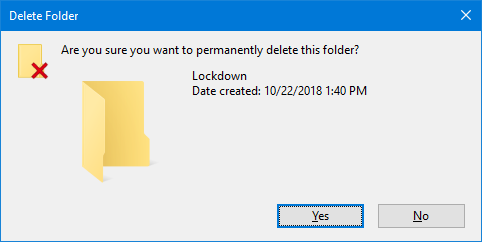
如果您找到其中任何一个,只需选择它们并按键盘上的Shift + Delete键即可。
接下来,查找名为Common Files的文件夹并将其打开。 然后查找名为Apple的文件夹并将其打开并查找以下文件夹:
--移动设备支持
--Apple应用程序支持
--CoreFP
如果您找到其中任何一个,只需选择它们并按键盘上的Shift + Delete即可。
重新启动计算机以使更改生效。 现在,iTunes已完全从您的计算机上卸载。










 苏公网安备32032202000432
苏公网安备32032202000432